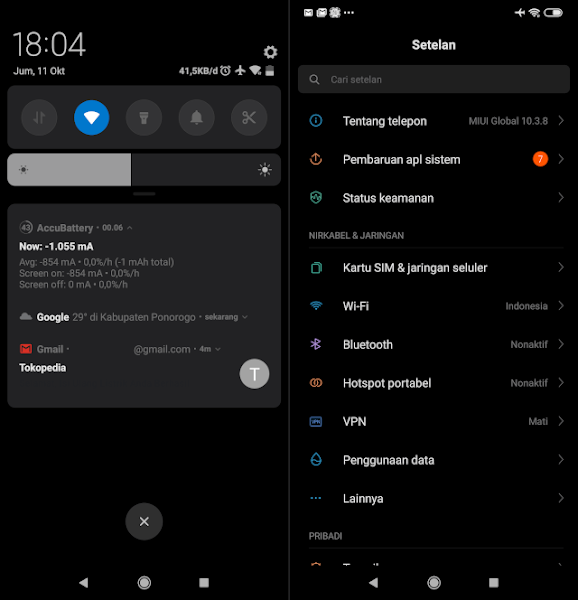Bila ditelusuri, fitur dark mode atau mode malam sudah ada sejak Android 6.0 Marshmallow dikembangkan. Sejak saat itu, beberapa vendor ponsel Android mulai mengadopsi fitur tersebut pada perangkat besutan mereka, Samsung misalnya, yang pada akhirnya resmi merilis Night Mode pada antarmuka One UI di Android 9 Pie.
Xiaomi juga demikian, tanda-tanda kemunculan "tampilan gelap" pada MIUI juga sudah terendus sejak MIUI 10 dengan Android 9 Pie dirilis, namun tidak semua ponsel mendapatkannya. Salah satu ponsel Xiaomi yang sampai artikel ini diketik belum memiliki settingan dark mode adalah Pocophone F1.
Buat Anda pengguna ponsel poco-poco, tidak perlu galau berkepanjangan, sob. Sebentar lagi (perkiraan sekitar 16 Oktober 2019 nanti), MIUI 11 akan dirilis. Karena basisnya Android 10, bisa dipastikan MIUI 11 sudah dilengkapi dengan fitur dark mode secara default. Semingguan lagi dong? Padahal sudah kebelet nyoba Instagram ber-background gelap, min 😅
Sabar dulu, sob 😄, tapi kalau beneran sudah tak sabar mencicipi mode malam MIUI di Pocophone F1, silakan ikuti langkah-langkah berikut ini.
Cara Mengaktifkan Mode Gelap Pocophone F1 Android Pie
Iya, sebenarnya Pocophone F1 dengan Android Pie sudah memiliki mode gelap, hanya saja sengaja disembunyikan karena belum siap diluncurkan (masih ada bug di sana-sini). Meski begitu, buat Anda yang penasaran dan berani mencoba, dark mode di Pocophone F1 bisa diaktifkan melalui ADB, jadi tanpa perlu root, sob. Bagaimana caranya?
Sebelum melangkah lebih jauh, siapkan alat dan bahannya terlebih dahulu.
- Pocophone F1 dengan MIUI 10, dalam hal ini saya menggunakan MIUI 10.3.8.0 Global stable.
- Kabel data bawaan Poco.
- PC atau laptop, di sini saya pakai laptop Windows 10.
- File ADB untuk Windows. Berupa zip, silakan ekstrak menggunakan 7-Zip atau semacamnya.
Setelah semuanya siap, ikuti tutorial singkat di bawah ini.
- Masuk ke "Settings" → "About Phone" lalu aktifkan Developer options atau Opsi pengembang di Pocophone F1 dengan cara mengetuk MIUI version (For POCO) sebanyak tujuh kali.
- Selanjutnya kembali ke "Settings" → "Additional Settings" → "Developer options" kemudian aktifkan "USB Debugging" dan "USB Debugging (Security Settings)".
- Hubungkan Pocophone F1 ke PC atau laptop dengan kabel data.
- Di PC, buka Folder file ADB yang sudah diekstrak tadi, tekan tahan tombol
Shift di keyboard lalu klik kanan di area kosong dalam folder dan klik "Open PowerShell window here". Khusus Windows versi lama (sebelum Windows 10), klik "Open command window here".
- Ketik atau paste perintah
.\adb devicesdi PowerShell dan tekan tombolEnter , lalu izinkan permintaan USB debugging yang muncul di Pocophone. Bila berhasil akan muncul "List of devices attached" di PowerShell.
- PENTING: Untuk pengguna Windows versi lama (sebelum Windows 10) atau pengguna Command Prompt, hilangkan ".\" pada perintah-perintah di tutorial ini. Misalnya
.\adb devicesmenjadiadb devices.
- Untuk mengaktifkan dark mode, ketik atau paste perintah
.\adb shell settings put secure ui_night_mode 2lalu tekan tombolEnter .
- Tunggu sejenak lalu ketik atau paste
.\adb rebootdan tekan tombolEnter lagi. Tak lama kemudian Pocophone akan reboot. Tunggu sampai lockscreen muncul.
- Nah, sekarang dark mode di Pocophone F1 telah aktif. Sampai di sini kabel data boleh dicabut.
Berdasarkan pengamatan singkat yang saya lakukan, fitur mode gelap di Pocophone F1 MIUI 10 mengubah mayoritas antarmuka yang berwarna putih menjadi gelap atau hitam dan sebaliknya.
Misalnya saja, bilah notifikasi dan pengaturan cepat yang tadinya berlatar putih berubah gelap. Laman Settings Android pun juga begitu, background menjadi hitam dan teksnya berwarna putih. Berbagai aplikasi sistem seperti telepon, pesan, kontak, galeri, catatan, kalkulator, dsb tidak luput dari kegelapan 😁
Nah, buat Anda yang mengidamkan mode gelap Instagram, cara di atas juga berhasil membuat tampilan aplikasi kepunyaan Facebook tersebut menjadi hitam. Sama halnya dengan aplikasi dari Google yang sudah mendukung system-wide dark mode macam Play Store, Keep, Messages, dan Chrome, juga turut berubah warna, sob.
Sayangnya, cara di atas tidak serta merta memunculkan tombol dark mode di laman Settings, sob. Oleh karena itu, bila Anda berubah pikiran dan ingin mematikan kembali mode gelap di Pocophone, gunakan perintah
.\adb shell settings put secure ui_night_mode 1.Sebagai alternatif, jalankan perintah
.\adb shell settings put secure ui_night_mode 0 agar dark mode di Pocophone F1 otomatis aktif saat matahari terbenam dan otomatis mati ketika matahari terbit keesokan harinya. Tidak ingin repot bin ribet? Nantikan update MIUI 11 untuk Pocophone Anda dan segera unduh dan pasang begitu tersedia. Selamat mencoba 😊